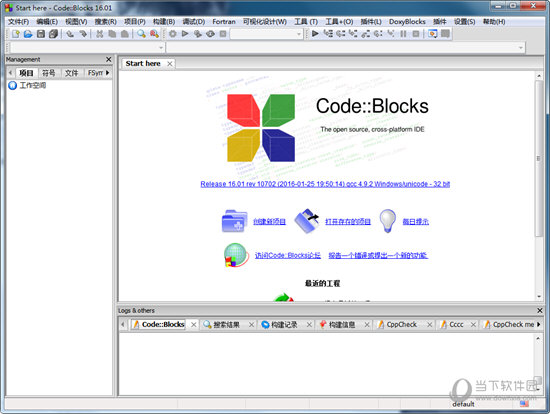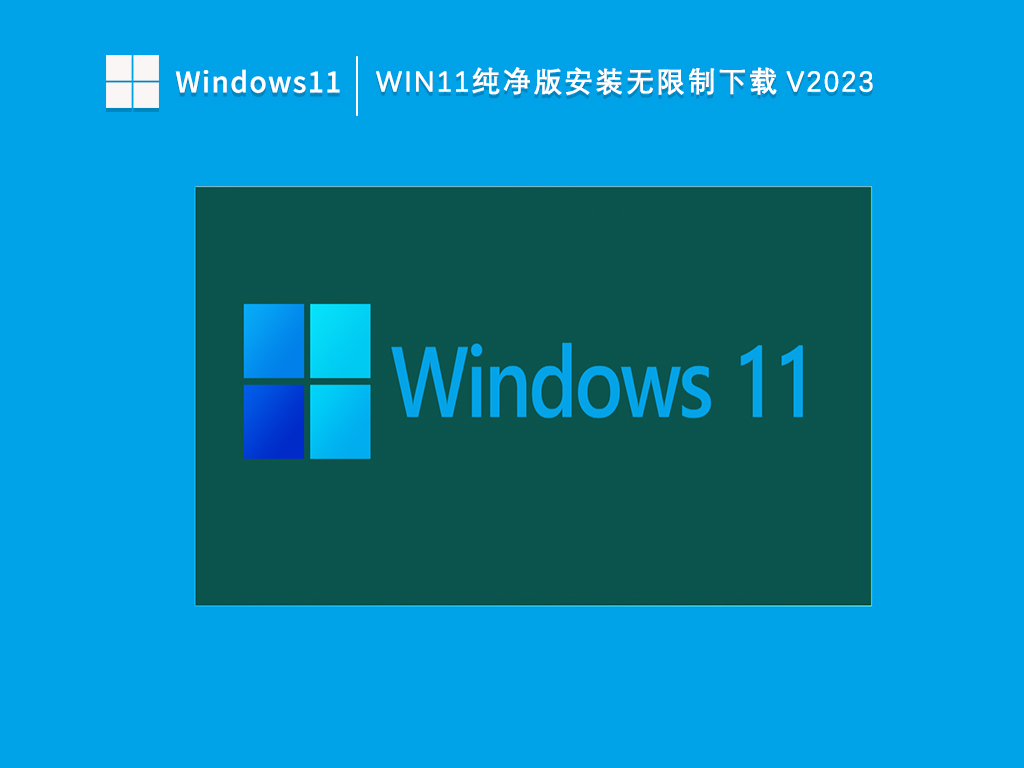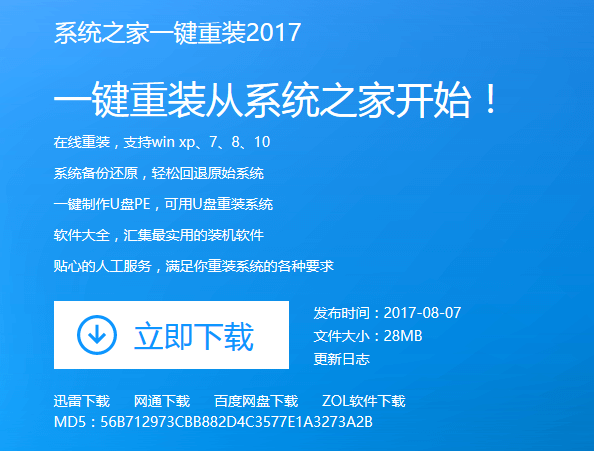win7系统怎么设置成中文?win7英语版设置中文方法下载
许多用户在安装了win7系统后,发现显示的都是英语,导致部分的功能不知道到如何操作,那么要如何更改为中文版?针对这个问题,接下来知识兔知识兔小编就为大伙带来设置方法,希望本期win7教程能够解答用户们的问题。
具体步骤如下:
1、首先打开WIN7英文系统电脑的控制面板(Control Panel)并进入。

2、打开控制面板以后,找到并且知识兔点击更新服务(Windows Update)并进入。

3、完成以上步骤后,会进入一个界面。现在电脑需要保持联网状态,知识兔点击蓝色框(Check for updates)并进入。

4、进入后,会弹出一个界面,知识兔选择一个中文语言包(Install updates)并进入。

5、然后知识兔现在返回控制面板界面,知识兔点击(Region and Language)后退出控制面板。

6、最后将所有的语言的相关设置(Choose a display language),改成中文(简体)这样就可以将英文版操作系统如何改成中文了。

下载仅供下载体验和测试学习,不得商用和正当使用。

![PICS3D 2020破解版[免加密]_Crosslight PICS3D 2020(含破解补丁)](/d/p156/2-220420222641552.jpg)